Αυτό το άρθρο είναι ένας οδηγός εγκατάστασης με στιγμιότυπα οθόνης που θα σας βοηθήσουν να μάθετε πώς να κατεβάζετε ταινίες και τηλεοπτικές εκπομπές Disney Plus.
Αν και το Netflix είναι η πιο δημοφιλής υπηρεσία ροής βίντεο, έχει πολλούς ανταγωνιστές. Ένας από τους μεγαλύτερους ανταγωνιστές του Netflix είναι η Disney Plus, η οποία προσφέρει πολλές ταινίες και τηλεοπτικές εκπομπές.
Στο Disney Plus, μπορείτε να παρακολουθήσετε τηλεοπτικά κανάλια και τοπικό περιεχόμενο σε πραγματικό χρόνο. Το Disney Plus είναι πολύ δημοφιλές στην Ινδία και είναι φθηνότερο από την υπηρεσία premium του Netflix. Όπως το Netflix, το Disney Plus σάς επιτρέπει επίσης να κατεβάζετε όλες τις ταινίες και τις τηλεοπτικές εκπομπές σας για προβολή εκτός σύνδεσης.
Έτσι, εάν ταξιδεύετε ή ζείτε σε μέρος με αναξιόπιστη σύνδεση στο διαδίκτυο, μπορείτε να κατεβάσετε τις αγαπημένες σας ταινίες και τηλεοπτικές εκπομπές Disney Plus για προβολή εκτός σύνδεσης. Μπορείτε επίσης να κατεβάσετε ταινίες και τηλεοπτικές εκπομπές εάν το εύρος ζώνης σας στο Διαδίκτυο είναι περιορισμένο.
Ακολουθούν οδηγίες σχετικά με τον τρόπο λήψης ταινιών και τηλεοπτικών εκπομπών Disney Plus. Συνεχίστε να κάνετε κύλιση για να το ελέγξετε.
Διαδικασία λήψης ταινιών και τηλεοπτικών εκπομπών Disney Plus
Εάν ενδιαφέρεστε να κατεβάσετε ταινίες και τηλεοπτικές εκπομπές Disney Plus για προβολή εκτός σύνδεσης, διαβάζετε τον σωστό οδηγό. Παρακάτω, μοιραζόμαστε έναν οδηγό βήμα προς βήμα σχετικά με τον τρόπο λήψης ταινιών και τηλεοπτικών εκπομπών από το Disney Plus για προβολή εκτός σύνδεσης .
1. Πώς να κατεβάσετε βίντεο από το Disney Plus για προβολή εκτός σύνδεσης
Εάν έχετε premium συνδρομή στο Disney Plus, μπορείτε να κατεβάσετε όσα βίντεο θέλετε για προβολή εκτός σύνδεσης. Ακολουθήστε μερικά βήματα που κοινοποιούνται παρακάτω για να κατεβάσετε βίντεο από το Disney Plus για προβολή εκτός σύνδεσης .
- Ανοίξτε το συρτάρι εφαρμογών Android και πατήστε Disney Plus Hotstar .
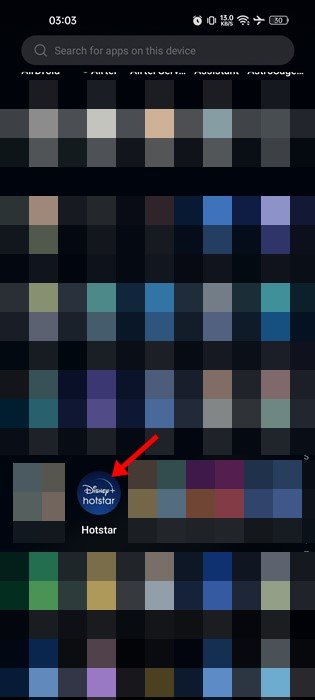
- Όταν ανοίξει η εφαρμογή, ανοίξτε την ταινία ή την τηλεοπτική εκπομπή που θέλετε να κατεβάσετε.
- Στη συνέχεια, πατήστε το εικονίδιο λήψης δίπλα στο κουμπί αναπαραγωγής ή λίστας παρακολούθησης .
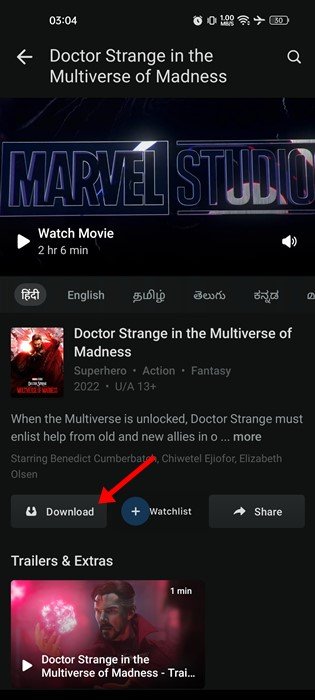
- Θα σας ζητηθεί τώρα να επιλέξετε μια ποιότητα βίντεο. Επιλέξτε την ποιότητα βίντεο για λήψη του βίντεο για αναπαραγωγή εκτός σύνδεσης .
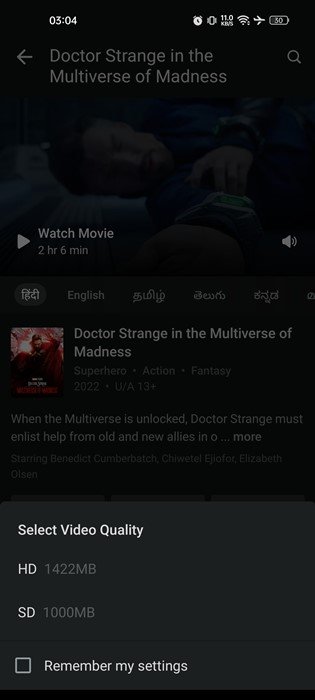
Η ρύθμιση έχει ολοκληρωθεί. Αυτός είναι ο τρόπος λήψης ταινιών και τηλεοπτικών εκπομπών Disney Plus για προβολή εκτός σύνδεσης.
2. Τρόπος προβολής και διαγραφής λήψεων του Disney Plus
Αφού κατεβάσετε το βίντεο Disney Plus, μπορείτε να το παρακολουθήσετε αργότερα. Τα ληφθέντα βίντεο δεν απαιτούν ενεργή σύνδεση στο διαδίκτυο. Δείτε πώς μπορείτε να προβάλετε και να διαγράψετε λήψεις στο Disney Plus.
- Αρχικά, ανοίξτε το Disney Plus στη συσκευή σας. Στη συνέχεια, πατήστε το εικονίδιο λήψης στο κάτω μενού. Εναλλακτικά , πατήστε το μενού χάμπουργκερ και επιλέξτε Λήψη .
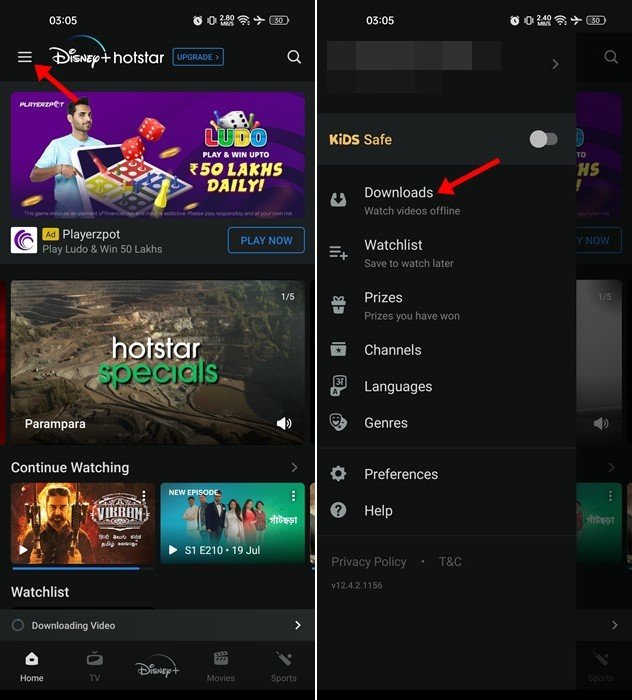
- Μεταβείτε στη σελίδα λήψης.
- Για να διαγράψετε μια λήψη, πατήστε το κουμπί επεξεργασίας στο επάνω μέρος του βίντεο.
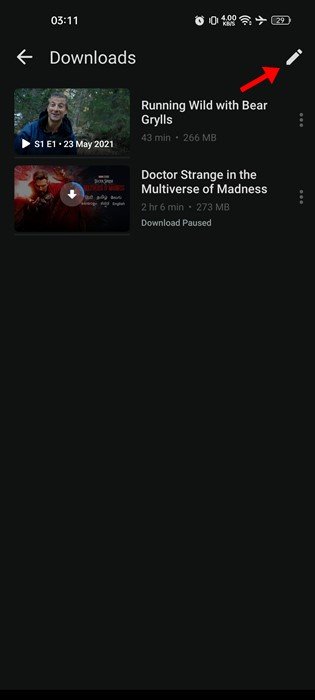
- Επιλέξτε το βίντεο που θέλετε να διαγράψετε και πατήστε το εικονίδιο του κάδου απορριμμάτων .
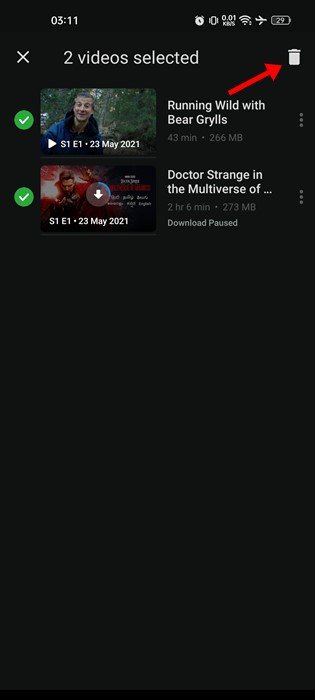
- Πατήστε το κουμπί Διαγραφή στο μήνυμα επιβεβαίωσης της διαγραφής .
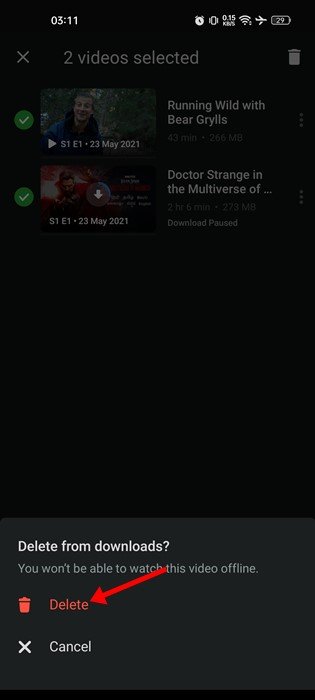
Η ρύθμιση έχει ολοκληρωθεί. Πώς να προβάλετε και να διαγράψετε βίντεο που έχετε λάβει από το Disney Plus Hotstar.
3. Πώς να προσαρμόσετε τις ρυθμίσεις προβολής εκτός σύνδεσης
Το Disney Plus σάς επιτρέπει να ορίσετε την ποιότητα και την τοποθεσία του βίντεο πριν κάνετε λήψη ταινιών και τηλεοπτικών εκπομπών. Μπορείτε να προσαρμόσετε αυτές τις ρυθμίσεις σύμφωνα με τις ανάγκες σας.
- Αρχικά, ανοίξτε το Disney Plus στη συσκευή σας και πατήστε το μενού χάμπουργκερ στην επάνω αριστερή γωνία .
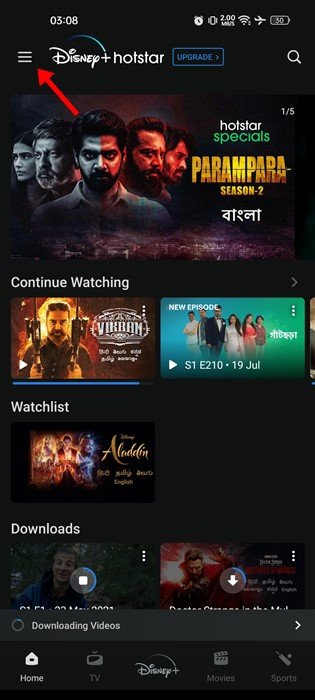
- Πατήστε Προτιμήσεις από τη λίστα επιλογών.
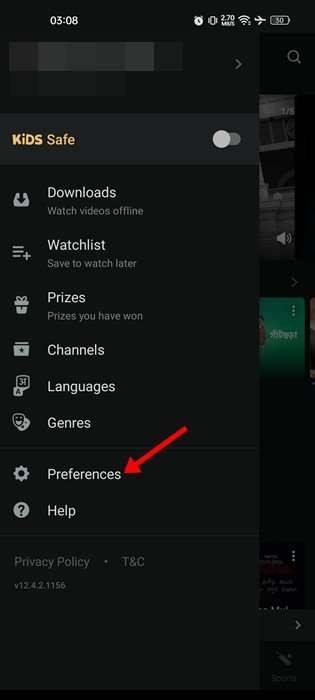
- Ορίστε την προεπιλεγμένη ποιότητα λήψης και τοποθεσία στις Προτιμήσεις.
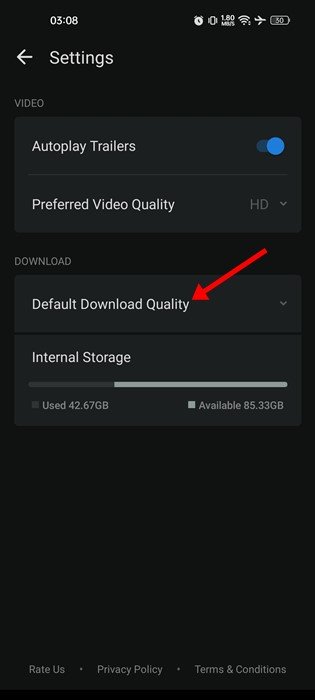
Η ρύθμιση έχει ολοκληρωθεί. Αυτός είναι ο τρόπος προσαρμογής των ρυθμίσεων προβολής εκτός σύνδεσης στο Disney Plus.
Παραπάνω, είδαμε πώς να κατεβάζετε ταινίες και τηλεοπτικές εκπομπές Disney Plus. Ελπίζουμε ότι αυτές οι πληροφορίες σας βοήθησαν να βρείτε αυτό που χρειάζεστε.













